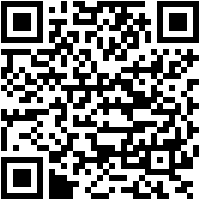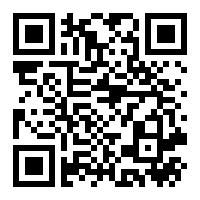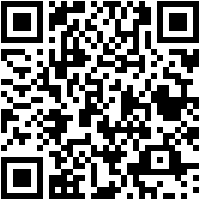Comment créer un compte Dropbox gratuitement, facilement et rapidement? Guide étape par étape
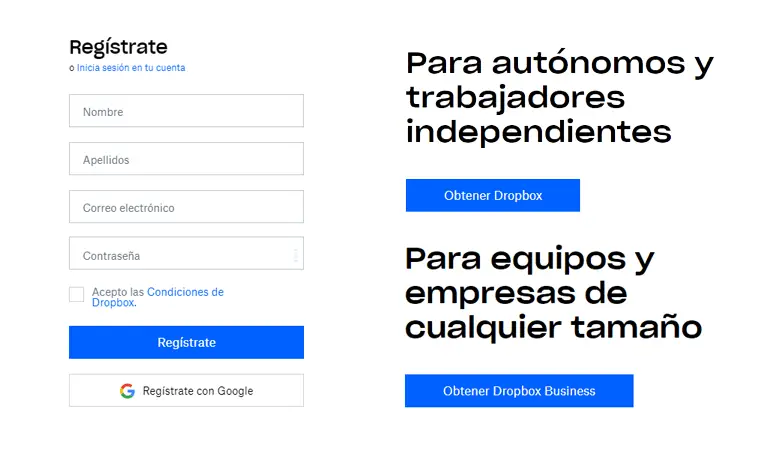
Les services cloud sont devenus l’un des meilleurs outils sur Internet . Le réseau, qui se caractérise par une immense polyvalence et des services qui ne font que faciliter les choses pour les utilisateurs, offre également un espace presque infini dans lequel stocker tout ce qui est considéré comme important , ainsi que partager avec les autres. utilisateurs de fichiers sans avoir à recourir à des périphériques de stockage physiques.
Actuellement, de nombreuses entreprises proposent ce service, mais Dropbox est l’une des plus anciennes et des plus fiables .Fondée en 2007, elle propose depuis plus d’une décennie son service d’hébergement de fichiers sur d’innombrables appareils disponibles sur le marché. Pour cette raison, savoir créer un compte Dropbox gratuit est quelque chose qui intéresse beaucoup et que, ici, nous allons vous expliquer avec un guide étape par étape pratique, simple et détaillé .
Bien qu’il comporte une partie totalement gratuite, il dispose également d’un service payant à la disposition des utilisateurs , appelé « Pro », et d’un service pour les entreprises, « Business », dans lequel la quantité d’espace disponible augmente considérablement. Dans le premier cas de paiement, la quantité est de 1 To , dans le second, de 5 To . Le grand avantage de Dropbox à cet égard est que, bien qu’il offre 2 Go sans frais, l’utilisateur peut l’étendre jusqu’à 16 Go en invitant d’autres personnes à s’inscrire et à utiliser ses services.
Enregistrez un nouveau compte Dropbox étape par étape
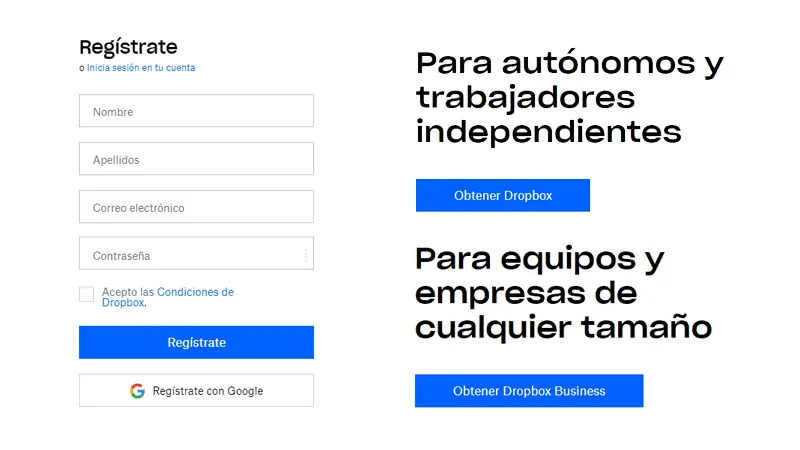
De cette façon, pour chaque invitation faite et acceptée, ils reçoivent 500 Mo d’espace de stockage supplémentaire avec lesquels ils s’additionnent petit à petit et ont plus d’espace pour stocker tout ce qui les intéresse. Pour toutes ces raisons, et bien d’autres services proposés par ce système d’hébergement cloud, nous allons vous expliquer comment vous pouvez commencer à en profiter depuis votre ordinateur ou depuis votre mobile , à la fois Android et iOS. Quelle que soit la plateforme, Dropbox peut y travailler en offrant toutes ses installations et fonctionnalités.
La procédure de création d’un nouveau compte Dropbox est assez simple . L’utilisateur n’a qu’à effectuer une série d’étapes pour saisir certaines données et installer un logiciel sur son ordinateur, en plus de disposer de certaines fonctionnalités spéciales en cas d’enregistrement préalable d’un compte Gmail . Ici, nous expliquons comment s’inscrire étape par étape.
1 – Accédez au site Web principal de Dropbox
Ouvrez le navigateur Web que vous utilisez le plus ou celui que vous préférez et, dans la barre d’adresse en haut de la fenêtre, saisissez l’URL de la page Dropbox: www.dropbox.com . Vous êtes maintenant sur l’écran d’accueil de ce service de stockage cloud.
2 – L’enregistrement du compte commence
Une fois sur cette page initiale, cliquez sur le bouton «S’inscrire» qui se trouve sous le texte pour vraiment lancer tout le processus d’inscription qui, comme vous le verrez maintenant, est très similaire à celui de nombreux autres portails Internet où il nous permet de nous inscrire.
3 – Remplissez le formulaire d’inscription
Après avoir appuyé sur le bouton précédent, vous vous retrouverez devant un formulaire d’inscription typique . Pour créer votre compte dans Dropbox, vous devez remplir chaque champ disponible. Autrement dit, indiquez votre nom, votre prénom, un compte de messagerie à utiliser et un lien et un mot de passe. Il est important d’accomplir deux choses:
- Le premier, acceptez les conditions de Dropbox en cliquant sur la petite case activée pour cela
- Le second, entrez un vrai email et un mot de passe personnel et non transférable
Les principales données pour ouvrir le compte dans Dropbox sont les suivantes:
- nom
- Noms de famille
- Courrier électronique
- Mot de passe
- Acceptez les conditions d’utilisation
Une autre option également disponible, si vous avez un compte Gmail , est de cliquer sur l’option «S’inscrire avec Google» , située en bas du formulaire. Une procédure que nous vous expliquerons après avoir détaillé la procédure normale, avec n’importe quel email.
4 – Télécharger depuis Dropbox sur PC
Une fois le formulaire rempli et le bouton d’inscription appuyé , la fenêtre suivante qui apparaîtra demandera à l’utilisateur de télécharger le client Dropbox sur son ordinateur. Cliquez sur le bouton pour télécharger et laissez l’installateur télécharger. Après cela, exécutez le fichier téléchargé et procédez à l’installation en suivant les étapes indiquées.
Télécharger Dropbox pour PC
5 – Installation de Dropbox sur votre ordinateur
Lorsque vous exécutez le programme d’installation qui a été téléchargé sur votre PC, l’installation se fera automatiquement sur votre ordinateur. Cela prend quelques minutes, mais cela passe sans que vous ayez à faire quoi que ce soit , pas même d’appuyer sur un bouton, c’est-à-dire automatiquement. Une fois installé, une fenêtre pop-up apparaîtra pour vous permettre de commencer à utiliser Dropbox et de partager des fichiers pour le stockage en nuage. Il est déjà à votre entière disposition.
Mais … Et si j’utilise Google pour créer le compte?
Si au point 3 du guide d’inscription vous décidez d’opter pour l’option «S’inscrire sur Google» , une fenêtre pop-up apparaîtra avec les comptes que vous avez enregistrés dans Gmail et ceux auxquels vous avez accédé sur l’appareil sur lequel vous vous trouvez. Choisis un d’entre eux.
Désormais, l’équipe Dropbox vous accueillera et précisera que son service nécessite la gestion de votre liste de contacts. Vous devez cliquer sur l’option «Autoriser» pour pouvoir avancer dans le processus d’inscription.
Ensuite, vous irez dans une section dans laquelle le nom et le prénom liés au compte Gmail choisi apparaîtront, ainsi que l’e-mail lui-même. Acceptez les conditions de Dropbox et cliquez sur le bouton «S’inscrire» pour terminer le téléchargement et l’installation du client comme dans les étapes expliquées précédemment.
Comment télécharger et ouvrir mon compte dans Dropbox pour smartphones et téléphones portables?
«MISE À JOUR ✅ Voulez-vous avoir un compte dans l’un des services de stockage en nuage les plus célèbres qui existent? Avec ce guide ✅ ÉTAPE PAR ÉTAPE ✅ vous pourrez ouvrir et enregistrer un compte dans Dropbox rapidement et facilement afin que vous puissiez profiter des deux en PC comme Android et iOS ⭐ ENTRER ICI MAINTENANT ⭐ «
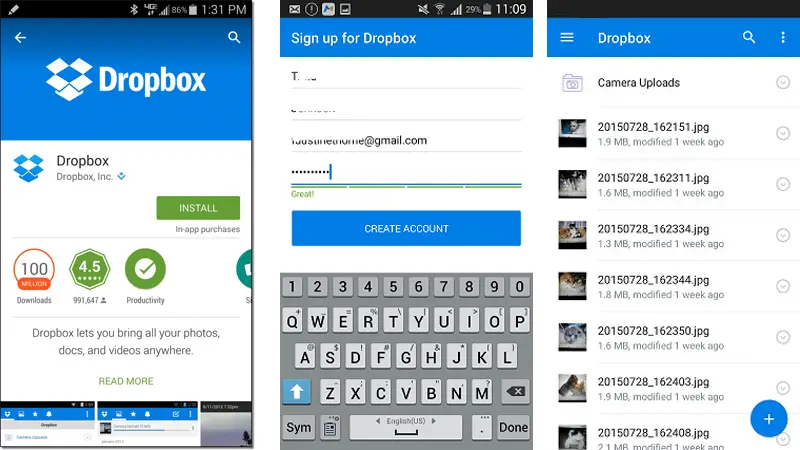
Bien que nous ayons expliqué les étapes générales, axées notamment sur l’utilisation d’un PC ou d’un ordinateur, nous allons maintenant vous expliquer comment procéder si vous souhaitez tout réaliser à partir d’un téléphone portable smartphone dans les systèmes d’exploitation iOS et Android . Ce n’est pas compliqué, même si cela nécessite l’installation obligatoire d’une application chargée de gérer ce service.
Dropbox pour Android
Si vous utilisez un terminal avec un système d’exploitation Android, la première chose à faire pour commencer à utiliser Dropbox est de télécharger et d’installer son application. Pour ce faire, commencez par accéder à la boutique numérique des applications Google Play .
Une fois à l’intérieur, dans la barre de recherche, tapez le nom «Dropbox» et sélectionnez le premier résultat qui apparaît à l’écran (une icône ronde bleue avec une boîte ouverte à l’intérieur).
Maintenant, cliquez sur le bouton «Installer» pour que le magasin le télécharge sur votre appareil mobile et l’installe automatiquement dans sa mémoire. Ce processus peut prendre plusieurs minutes ou secondes, selon votre connexion Internet, il est préférable de le faire lorsque nous sommes connectés à une connexion Wi-Fi sécurisée .
Une fois l’application installée, ouvrez-la (vous pouvez le faire depuis Google Play si vous ne l’avez pas fermée ou en cliquant sur l’icône qui sera apparue sur votre mobile) et lancez le processus d’inscription en cliquant sur l’option » Se connecter avec Google » ou » Inscrivez-vous .»
Si vous choisissez le second, vous devrez entrer un formulaire à remplir avec vos nom, prénom, email et mot de passe. Entrez-les et cliquez sur «Créer un compte» pour continuer .
Dans la fenêtre contextuelle, acceptez les conditions d’utilisation de Dropbox et la procédure est terminée. Vous avez déjà Dropbox disponible sur votre mobile Android .
Si vous avez choisi de vous connecter avec Google , l’application vous demandera de choisir celui que vous avez actif (généralement celui lié au téléphone portable) et, ensuite, de permettre la gestion des contacts.
Dropbox pour iPhone iOS
Dans le cas d’un iPhone comme terminal principal , la procédure de téléchargement et d’ouverture d’un compte dans Dropbox est assez similaire à celle expliquée dans la section précédente. Tout d’abord, vous devez commencer par accéder à l’App Store d’Apple .
À l’intérieur, recherchez l’application «Dropbox» en tapant son nom dans la barre activée pour elle et téléchargez la première option qui apparaît à l’écran, la officielle . Il sera automatiquement installé sur votre téléphone mobile afin que vous puissiez commencer à l’utiliser.
Maintenant, exécutez- le pour accéder à la fenêtre d’accueil de l’application . Cliquez sur l’option « S’inscrire » pour commencer le processus d’enregistrement d’un nouveau compte (si vous n’en avez pas).
Il est maintenant temps de remplir le formulaire habituel avec vos données personnelles. Entrez votre nom, prénom, compte email et mot de passe pour continuer, en vous rappelant l’importance d’utiliser un vrai email et un mot de passe difficile et totalement non transférable.
Une fois cela fait, et après avoir cliqué sur l’option pour avancer, il vous sera demandé les conditions d’utilisation, que vous devrez accepter pour continuer et, enfin, conclure avec l’installation et l’enregistrement du compte dans Dropbox . Fait!
Si vous avez des questions, laissez-les dans les commentaires, nous vous répondrons dans les plus brefs délais, et cela sera également d’une grande aide pour plus de membres de la communauté. Je vous remercie!